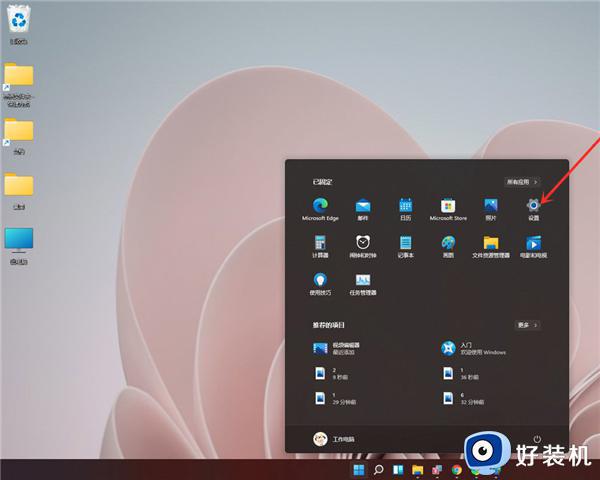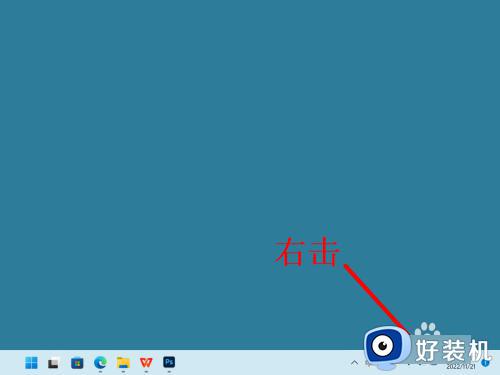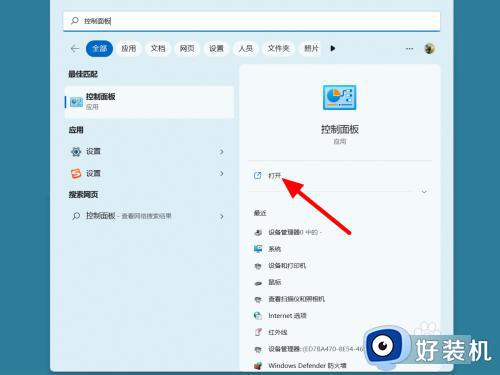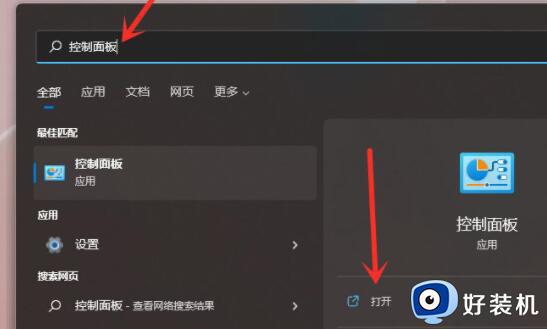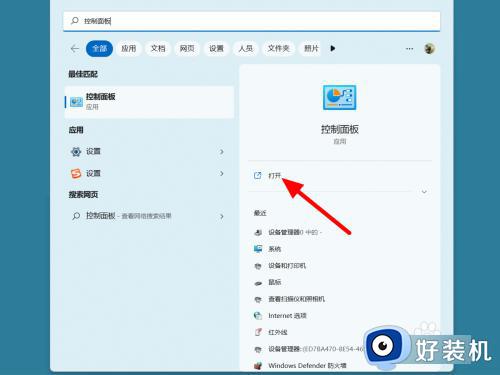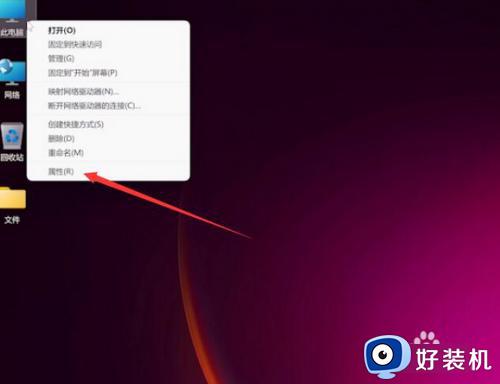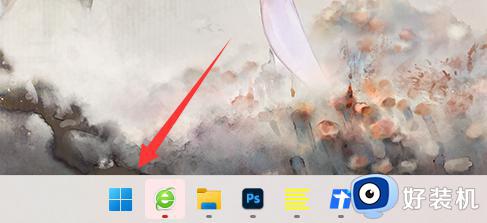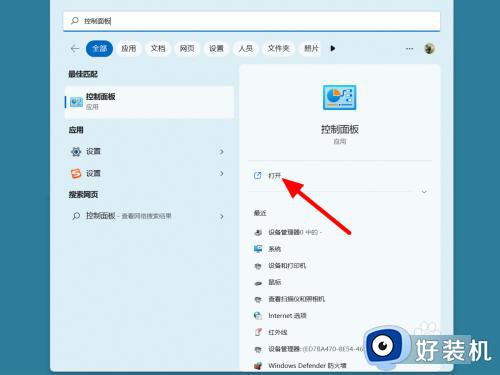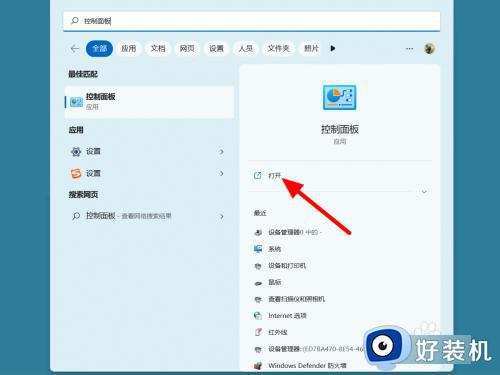windows11屏幕休眠设置怎么操作 win11睡眠和休眠设置方法
时间:2024-02-22 11:36:35作者:zheng
我们在使用win11电脑的时候可以在电脑上开启休眠来让电脑节省能耗,有些用户就想要在自己的win11电脑中开启屏幕休眠模式,但是却不知道win11睡眠和休眠设置方法是什么,今天小编就给大家带来windows11屏幕休眠设置怎么操作,如果你刚好遇到这个问题,跟着我的方法来操作吧。
推荐下载:win11中文版
方法如下:
1、右键点击此电脑,选择属性,在搜索框输入控制面板,点击弹出框中的控制面板
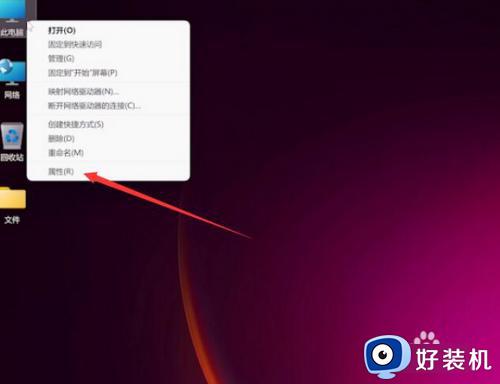
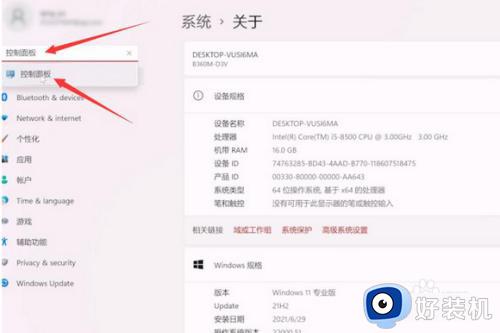
2、打开电源选项,更改计划设置,展开关闭显示器选项,选择关闭时间,点击保存修改即可
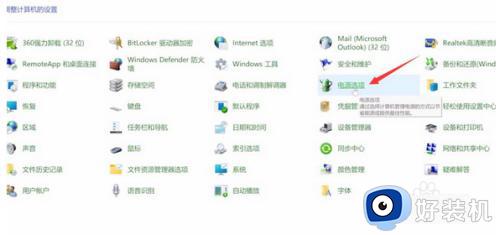
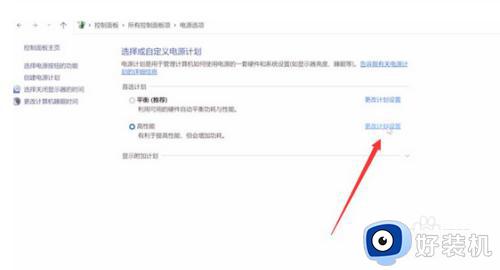
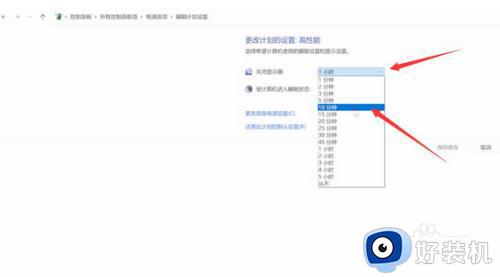
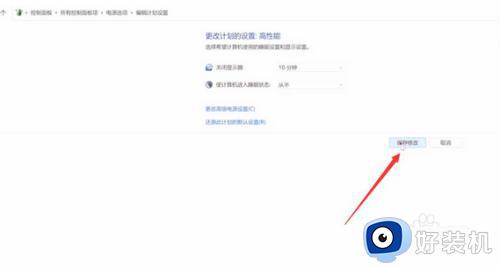
windows11屏幕休眠设置怎么操作就为大家介绍到这里了。若是你也遇到同样情况的话,不妨参考本教程操作看看!